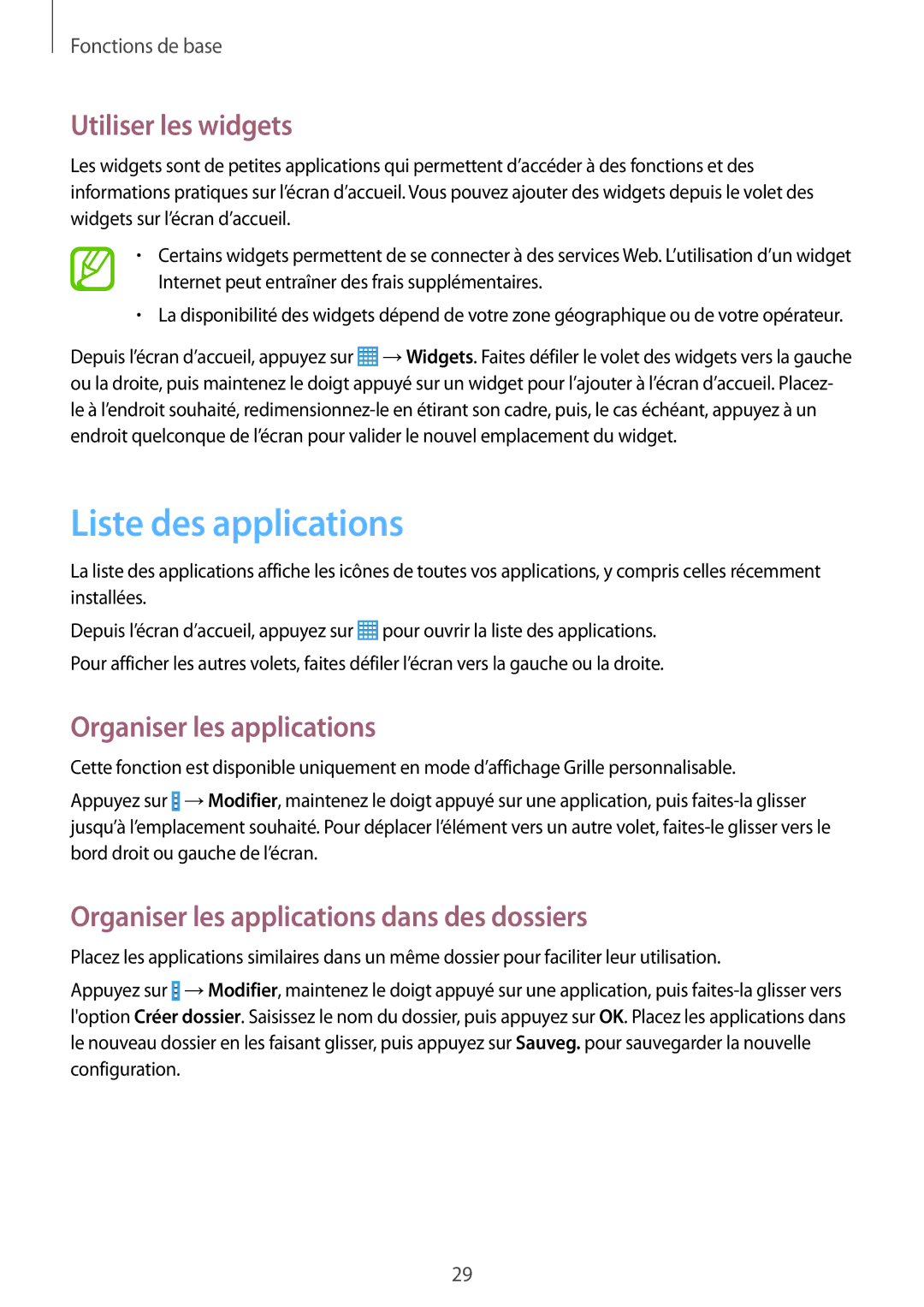Fonctions de base
Utiliser les widgets
Les widgets sont de petites applications qui permettent d’accéder à des fonctions et des informations pratiques sur l’écran d’accueil. Vous pouvez ajouter des widgets depuis le volet des widgets sur l’écran d’accueil.
•Certains widgets permettent de se connecter à des services Web. L’utilisation d’un widget Internet peut entraîner des frais supplémentaires.
•La disponibilité des widgets dépend de votre zone géographique ou de votre opérateur.
Depuis l’écran d’accueil, appuyez sur ![]() →Widgets. Faites défiler le volet des widgets vers la gauche ou la droite, puis maintenez le doigt appuyé sur un widget pour l’ajouter à l’écran d’accueil. Placez- le à l’endroit souhaité,
→Widgets. Faites défiler le volet des widgets vers la gauche ou la droite, puis maintenez le doigt appuyé sur un widget pour l’ajouter à l’écran d’accueil. Placez- le à l’endroit souhaité,
Liste des applications
La liste des applications affiche les icônes de toutes vos applications, y compris celles récemment installées.
Depuis l’écran d’accueil, appuyez sur ![]() pour ouvrir la liste des applications. Pour afficher les autres volets, faites défiler l’écran vers la gauche ou la droite.
pour ouvrir la liste des applications. Pour afficher les autres volets, faites défiler l’écran vers la gauche ou la droite.
Organiser les applications
Cette fonction est disponible uniquement en mode d’affichage Grille personnalisable.
Appuyez sur ![]() →Modifier, maintenez le doigt appuyé sur une application, puis
→Modifier, maintenez le doigt appuyé sur une application, puis
Organiser les applications dans des dossiers
Placez les applications similaires dans un même dossier pour faciliter leur utilisation.
Appuyez sur ![]() →Modifier, maintenez le doigt appuyé sur une application, puis
→Modifier, maintenez le doigt appuyé sur une application, puis
29